IRPF
Simulador de la Renta: así funciona el Renta Open Web 2024 que simula tu declaración
La Agencia Tributaria permite simular la declaración de IRPF sin pedir la identificación del contribuyente
¿Cuándo hay que presentar la declaración de renta? Las fechas y novedades clave
Hacienda avisa: estas son las novedades fiscales que te afectarán en la próxima declaración de la Renta
DIRECTO | Sigue todo lo referente a la campaña de la renta 2023-2024
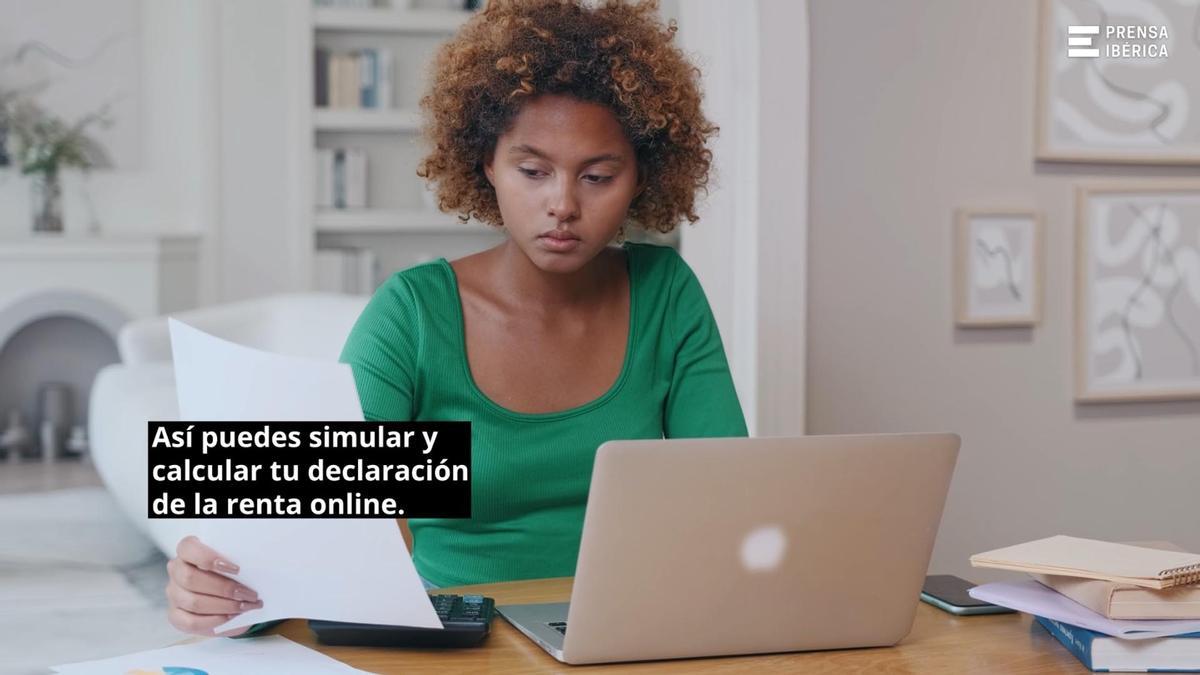
Simulador de la Renta así funciona el Renta Open Web 2024 que simula tu declaración /
La Campaña de la Renta de 2024 se ha abierto este 3 de abril y se prolongará hasta el 1 de julio. Durante este periodo, millones de contribuyentes están llamados a rendir cuentas con Hacienda, una obligación que se repite cada año y que siempre genera multitud de dudas entre los ciudadanos: ¿tendré que pagar? ¿Tendré que declarar este concepto?
Este año los contribuyentes pueden hacerse a la idea de cuál será el resultado final de su declaración con el programa Renta Open Web 2024, un simulador que la Agencia Tributaria ha habilitado en su página web.
El Renta Open Web 2024 es una versión de Renta WEB que funciona como un simulador. La diferencia entre ambos reside en que en el Renta Open Web 2024 no se puede presentar la declaración de IRPF, solo simularla y por ello, no requiere identificación del contribuyente, no valida el NIF del declarante y no necesita disponer de datos fiscales.
Pasos para usar Renta Open Web 2024
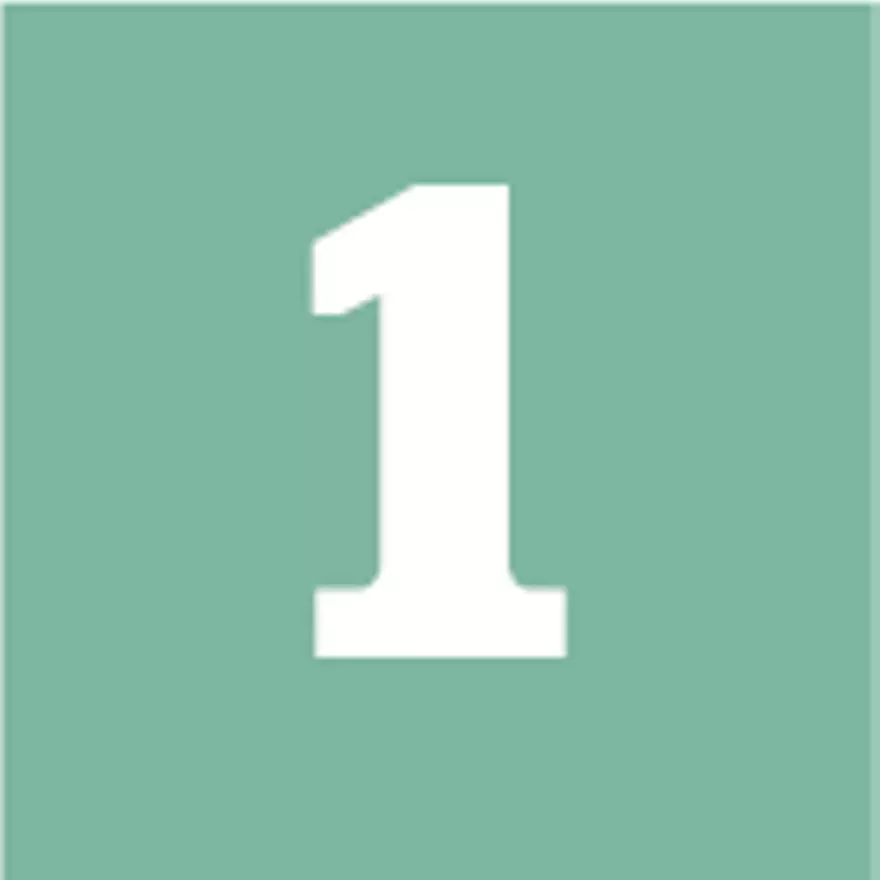
Paso 1
Para usar este simulador de la renta solo tendrás que acceder en <strong>la web de la Agencia Tributaria</strong>. Una vez allí, en la ventana inicial podrás comenzar una "<strong>Nueva declaración</strong>" o "Cargar" los datos de una declaración previamente guardada y creada con la misma aplicación.
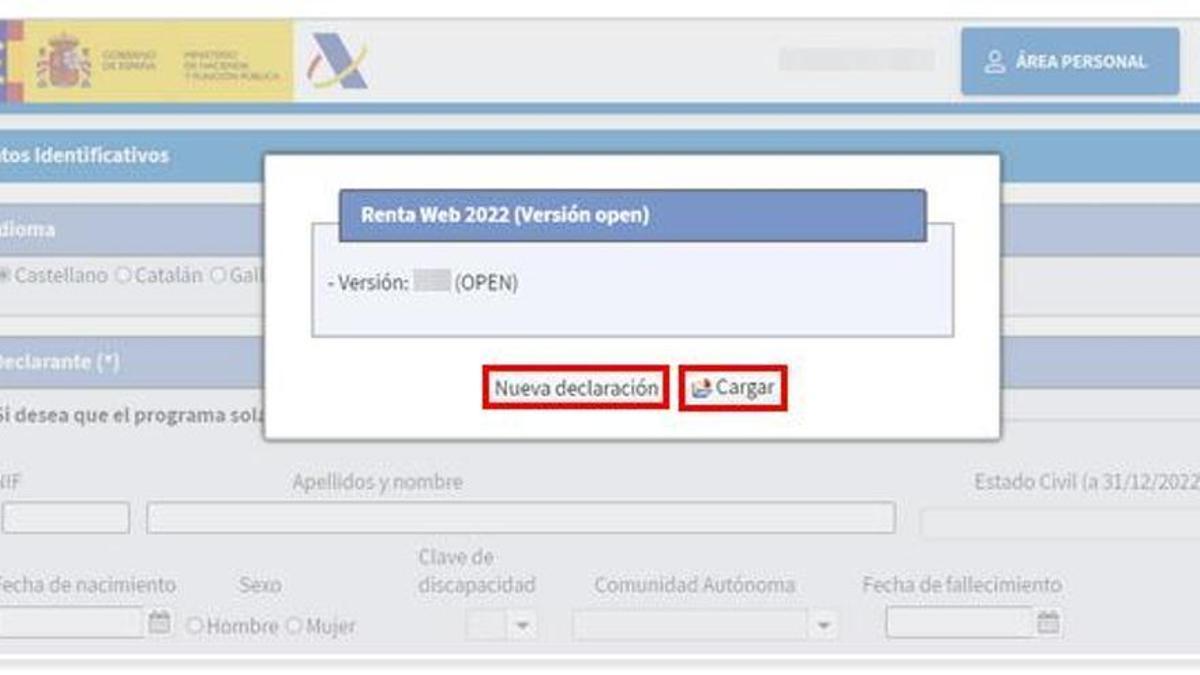
La ventana inicial del Renta Open Web 2024. / AGENCIA TRIBUTARIA

Paso 2
Ahora tendrás que seleccionar el idioma e introducir los datos identificativos completos, que no quedarán registrados. Si has iniciado una nueva declaración deberás incluir todos los datos, personales y económicos, para simular el resultado.
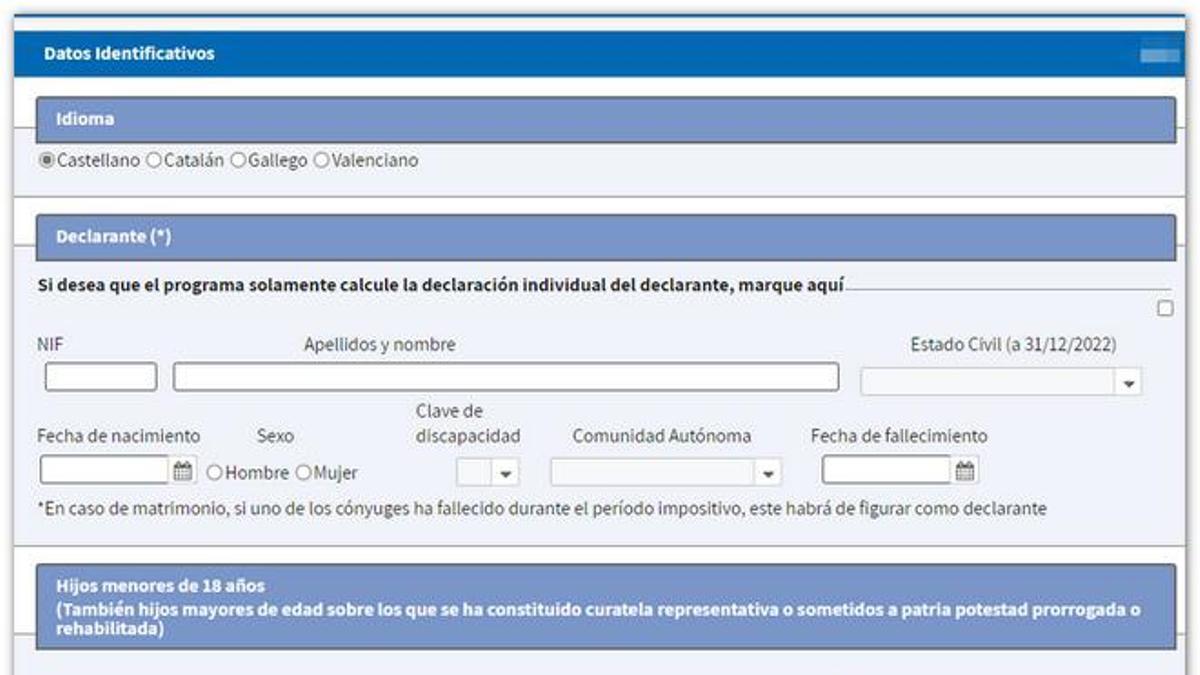
Pantalla para rellenar los datos en el Renta Open Web 2024- / AT

Paso 3
Tras el paso anterior llegarás al resumen de resultados y podrás comenzar a hacer la simulación de tu declaración. En esta pantalla tendrás que ir rellenando los datos, pudiendo acceder a las distintas secciones de la declaración desde "Apartados declaración" o pulsando en los enlaces numéricos junto a cada concepto. Además, desde "Buscar casilla" puedes localizar apartados de la declaración por número de casilla o conceptos.
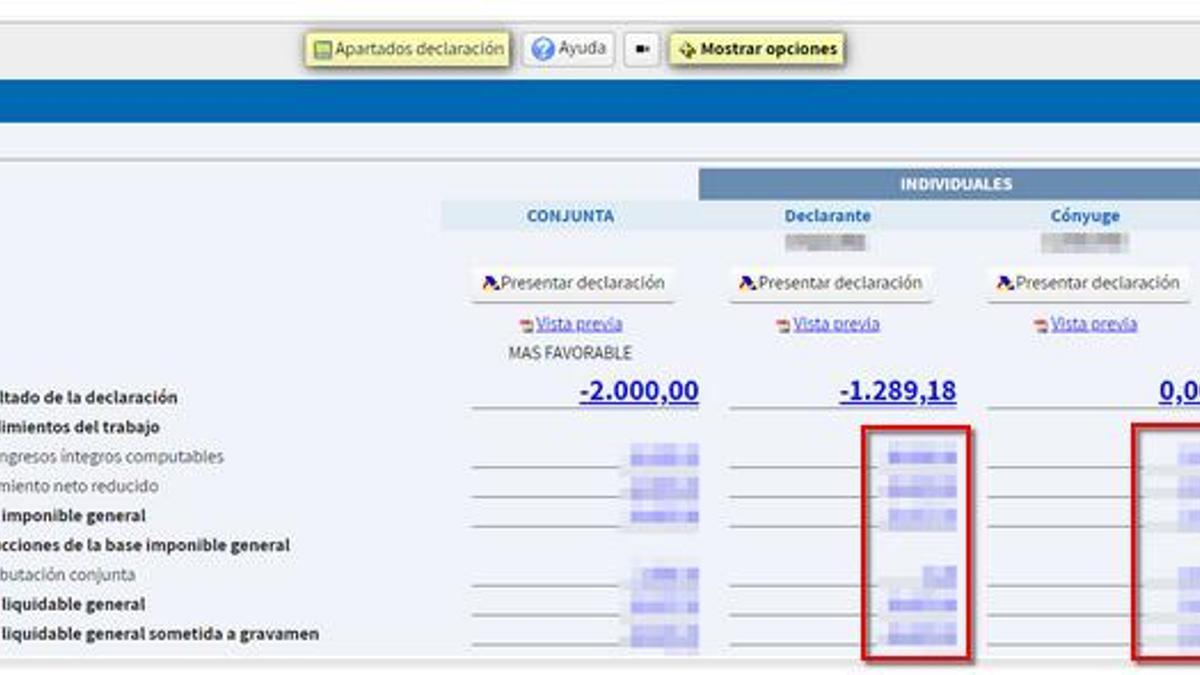
Pantalla para acceder a las distintas secciones de la declaración. / AT

Paso 4
Una vez rellenado lo anterior, podrás confirmar la simulación desde el botón "Validar", que sirve para detectar posibles <strong>avisos y/o errores</strong>.

Pantalla de errores y avisos del Renta Open Web 2024 / AT

Paso 5
Para comprobar el resultado deberás acceder a la última página, "Documento de ingreso o devolución", o al resumen de declaraciones.
Renta WEB Open facilita la creación de un archivo PDF con la "Vista previa" del formulario de declaración, aunque este archivo no es admisible para su presentación oficial.

Renta WEB Open permite la generación de un PDF. / AT
Renta WEB Open facilita la creación de un archivo PDF con la "Vista previa" del formulario de declaración, aunque este archivo no es admisible para su presentación oficial.
- Hacienda te devuelve 300 euros si tienes un hijo menor de 25 años y 900 si tienes dos: así tienes que ponerlo en la declaración de la renta
- Adiós a los cajones de la cocina: la solución con perchas que puedes colocar en cualquier parte
- El CEO publica la primera encuesta de la campaña de las elecciones en Catalunya
- Buenas noticias para los jubilados: la paga extra de verano viene con sorpresa
- Tiempo de Catalunya, hoy, viernes 26 de abril: empieza un esperanzador episodio de lluvias
- El mundo de la cultura, de Almodóvar a Serrat, convoca una concentración para pedir un alto el fuego en Gaza
- Precintan un local de Castelldefels por incumplir la normativa de seguridad, salubridad e higiene
- Pedro Sánchez, en directo hoy: las últimas noticias tras la carta del presidente sobre su posible dimisión y reacciones